Fue a finales del año pasado cuando vimos como se podía controlar Kodi con la ayuda de nuestro móvil. El smartphone pasaba a ser una especie de mando a distancia. Pero con este truco que ahora detallo, te cuento como he añadido un botón para entrar en Kodi usando el mando a distancia de la tele.
El mando a distancia tiene algunos botones que no uso. Uno de ellos es el de Google Play Store y he pensado que lo mejor es darle una nueva utilidad (cuando me dé de baja de Disney+ ese será el siguiente). Y dado que uso Kodi a diario, ¿qué mejor app podía elegir?
Kodi con acceso directo
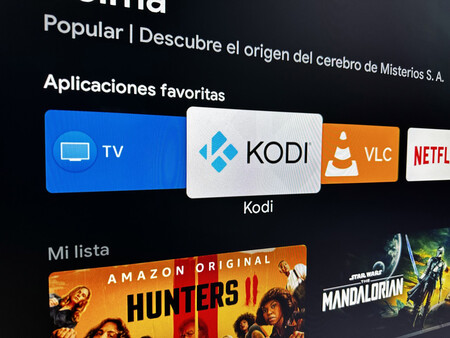
Para el caso yo he usado un televisor con Android TV, pero si tienes otro modelo con Google TV o dispositivos como un Chromecast con Google TV también puedes hacerlo. Incluso en el caso de un televisor LG con webOS, también puedes remapear las teclas para asignar cualquier función. Vamos a ver todos los pasos.
En este caso y como ejemplo he usado la tecla de Google Play Movies. Es un botón que no uso más que por accidente y es el elegido para entrar en Kodi.
El proceso es muy sencillo y pasa en primer lugar por descargar una aplicación cómo es Button Mapper desde Google Play Store. Es una aplicación gratuita aunque podemos ganar algunas funciones si donar un café a su creador. No obstante, con el modo "free" tienes más que suficiente.
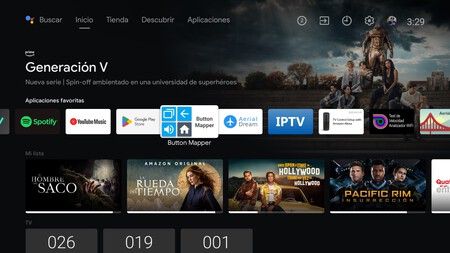
Con la aplicación instalada debes fijarte en la pantalla principal en el apartado "Agregar botones". Al pulsar en esa opción se abre una nueva ventana
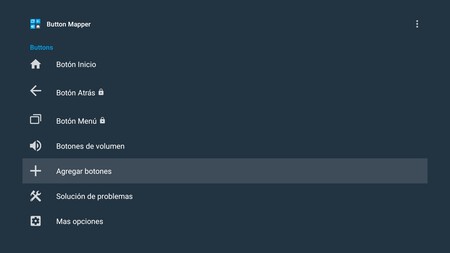
Ahora "Agregar botones" aparece en azul y si pulsas en el, tendrás acto seguido que pulsar en el botón elegido para acceder a Kodi o a cualquier otra función. Ojo, si pulsas otro botón será ese el que uses.
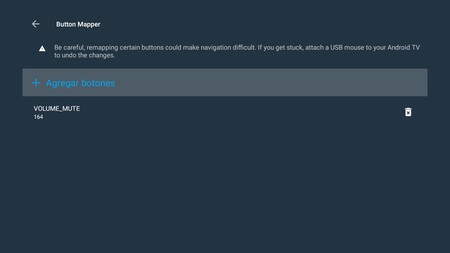
En mi caso, el botón de Google Play Store aparece como "Button_8". Una vez elegido, solo debes hacer click en el mismo.

Tendrás entonces que activar la opción "Personalizar". Es el paso previo para elegir qué quieres hacer con el botón que has elegido.
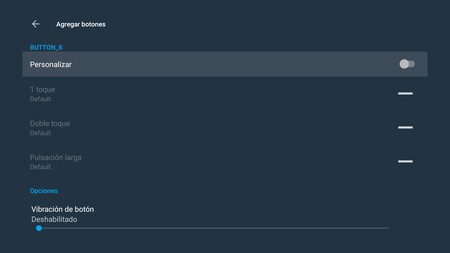
Por comodidad, yo he optado por usar la pulsación larga del botón de Play Movies para acceder a Kodi, pero puedes elegir cualquier otra, ya sea un toque o doble toque. De esta forma siempre tengo la función original del botón a mano... por si las moscas o por si con un toque, quiero añadir otra acción.
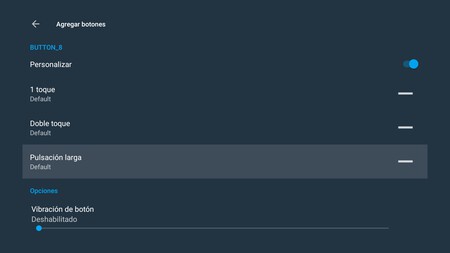
Al elegir el tipo de pulsación, verás como aparece un menú con opciones. Puedes elegir en un menú desplegable si añadir nuevas funciones a las botones del mando a distancia pero también elegir las aplicaciones que quiere usar con según que botón. Así que elige "Aplicaciones".
Verás que se despliega un listado con todas las aplicaciones que tienes instaladas. Si eres suscriptor de Disney+, Apple TV+, HBO Max... las verás reflejadas. Lo mismo con Spotify, Tidal... cualquier app que tengas instalada. Y también Kodi.
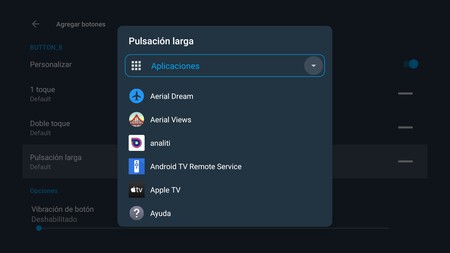
Debes desplazarte por el menú con las aplicaciones hasta encontrar la que que quieres usar. Va por orden alfabético, así que no vas a tener problemas.
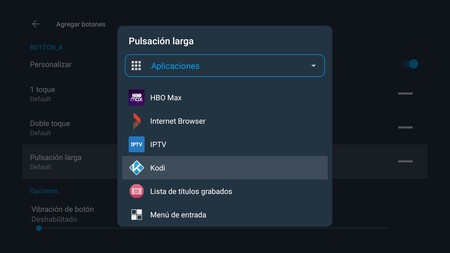
Yo he seleccionado Kodi para las pruebas con el botón de Google Play Movies. Cuando lo hagas, verás como aparece el icono de la app elegida al lado del tipo de pulsación.
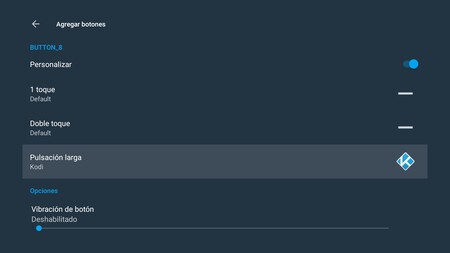
Llegados este punto, puede que te interese restablecer las funciones en un punto determinado o también detener o activar el funcionamiento de la aplicación sí sólo quieres usarla de forma puntual.
A partir de ahí basta con volver atrás y realizar la prueba para ver que funciona. En los tres vídeos que veis sobre estas líneas se puede apreciar perfectamente el cambio de funcionalidad. Además, en el momento en el que no te interese y quieras volver a recuperar la función normal del mando no tienes más que eliminar el botón o aún más fácil, desactivar la acción que has añadido dentro de la aplicación.
En Xataka SmartHome | Kodi puede funcionar aún mejor con este complemento. Te contamos cómo funciona y cómo puedes instalarlo






